cmd管理员身份运行 Win10如何以管理员身份打开命令提示符
更新时间:2024-06-24 17:54:33作者:yang
在使用Windows 10系统时,有时候我们需要以管理员身份运行命令提示符来执行一些高级操作,以管理员身份打开命令提示符非常简单,只需在开始菜单中找到命令提示符图标,右键点击后选择以管理员身份运行即可。这样就可以确保我们拥有足够的权限来操作系统,避免出现权限不足的问题。通过这种方式,我们可以更加方便地进行系统维护和管理工作。
具体步骤:
1.【方法一】
我们可以在Windows10系统的开始菜单上,单击鼠标右键。这时候出现的菜单中,我们选择命令提示符(管理员)点击打开这样即可。
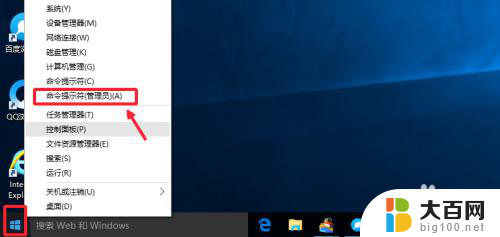
2.这样打开以后,大家可以看到命令提示符界面中显示管理员:命令提示符。现在我们就可以进行自己需要的命令操作。
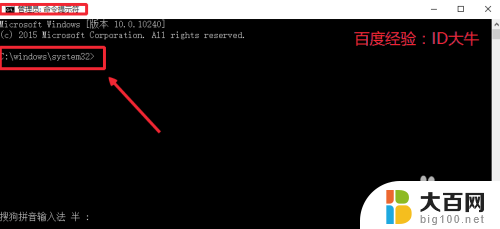
3.【方法二】
点击开始菜单,然后界面中我们这里选择所有应用打开进入,如图所示
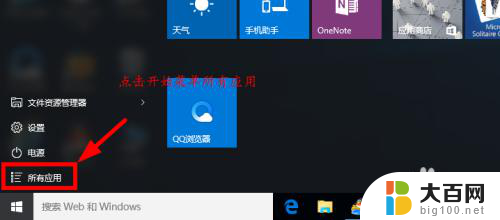
4.所有应用中,我们在Windows系统中找到命令提示符。然后这时候在命令提示符上单击鼠标右键。选择以管理员身份打开命令提示符。

5.【方法三】
这里我们在Windows10系统的搜索框中直接输入命令CMD。
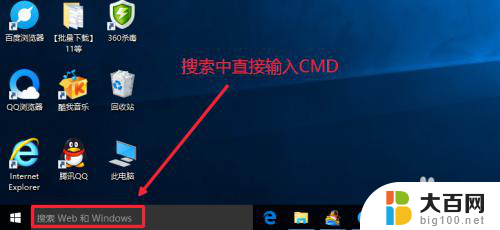
6.然后搜索结果中,还是在命令提示符上单击右键,选择管理员身份运行。

7.最后我们对命令提示符程序的存放位置最好最下了解,位置在C:\windows\system32文件夹中。其实电脑的很多管理工具都在这里面可以查看到。

以上就是以管理员身份运行CMD的全部内容,如果遇到这种现象,可以尝试根据以上方法解决,希望对大家有所帮助。
cmd管理员身份运行 Win10如何以管理员身份打开命令提示符相关教程
- win10 管理员cmd Win10如何以管理员身份运行CMD命令提示符
- win10怎么管理员运行cmd命令 Win10如何以管理员身份运行CMD命令提示符
- 怎么以管理员运行cmd win10 Win10如何以管理员身份运行命令提示符
- win10 管理员身份运行 win10管理员身份如何运行
- 文件怎么用管理员身份打开 Win10如何以管理员身份运行文件
- 右键无管理员身份运行 Win10右键没有以管理员身份运行选项
- windows10右键没有以管理员身份运行 Win10右键没有以管理员身份运行的解决方法
- win10右键管理员身份运行 Win10右键无法以管理员身份运行怎么办
- 命令提示符(管理员)怎么打开 Windows10系统打开管理员命令提示符的常用方法
- 命令提示符 管理员 Windows10系统如何打开管理员命令提示符
- win10c盘分盘教程 windows10如何分区硬盘
- 怎么隐藏win10下面的任务栏 Win10任务栏如何隐藏
- win10系统文件搜索功能用不了 win10文件搜索功能无法打开怎么办
- win10dnf掉帧严重完美解决 win10玩地下城掉帧怎么解决
- windows10ie浏览器卸载 ie浏览器卸载教程
- windows10defender开启 win10怎么设置开机自动进入安全模式
win10系统教程推荐
- 1 windows10ie浏览器卸载 ie浏览器卸载教程
- 2 电脑设置 提升网速 win10 如何调整笔记本电脑的网络设置以提高网速
- 3 电脑屏幕调暗win10 电脑屏幕调亮调暗设置
- 4 window10怎么一键关机 笔记本怎么使用快捷键关机
- 5 win10笔记本怎么进去安全模式 win10开机进入安全模式步骤
- 6 win10系统怎么调竖屏 电脑屏幕怎么翻转
- 7 win10完全关闭安全中心卸载 win10安全中心卸载教程详解
- 8 win10电脑怎么查看磁盘容量 win10查看硬盘容量的快捷方法
- 9 怎么打开win10的更新 win10自动更新开启教程
- 10 win10怎么关闭桌面保护 电脑屏幕保护关闭指南